问题描述:
常使用有限元仿真软件进行工艺分析的仿真工程师应有一套自己材料参数库,这一章主要介绍在 ANSYS Workbench 中新建材料库并在该库中新建材料的方法以及新材料库的导入。
1. 新建材料库
双击打开 ANSYS Workbench 文件后,在 Toobox 工具栏中的 Component Systems 中找到 Engineering Data 并将其拖到 Project Schematic ,如图 1。

图 1 新建 Engineering Data
双击 Engineering Data 进入Engineering Data 编辑环境,如图 2 。
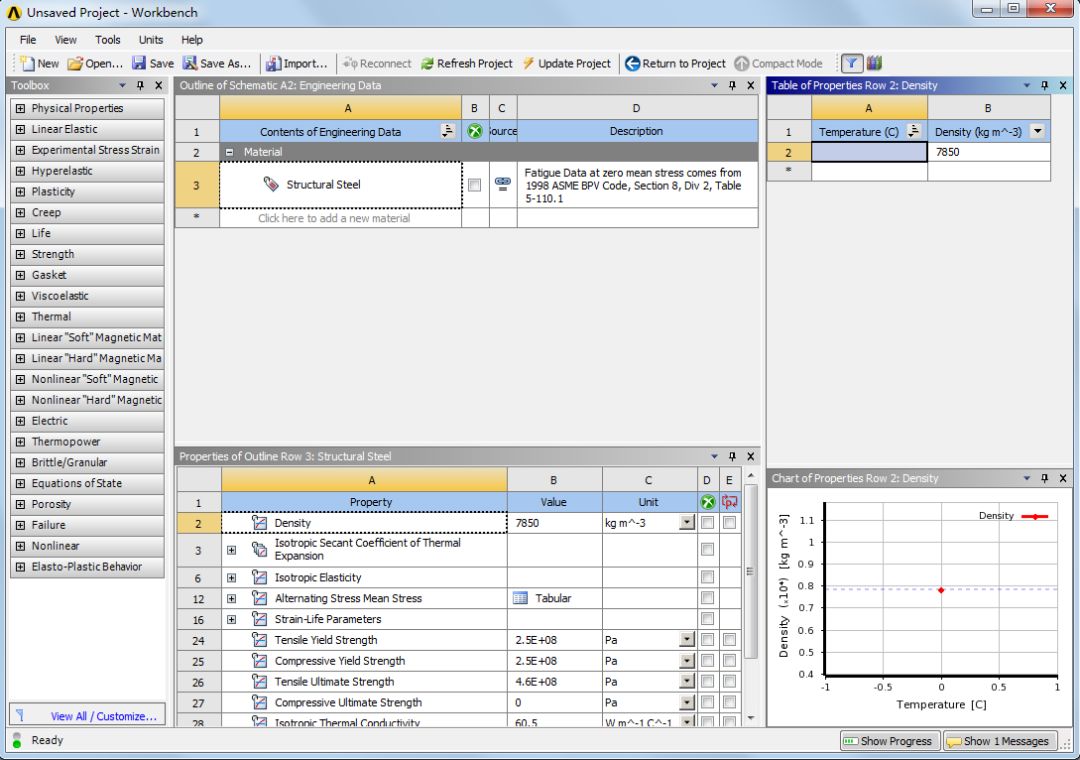
图 2 Engineering Data 编辑环境
进入材料库:右键点击红色区域,在弹出的对话框中选择“Engineering Data Sources”即可进入材料库,如图 3。
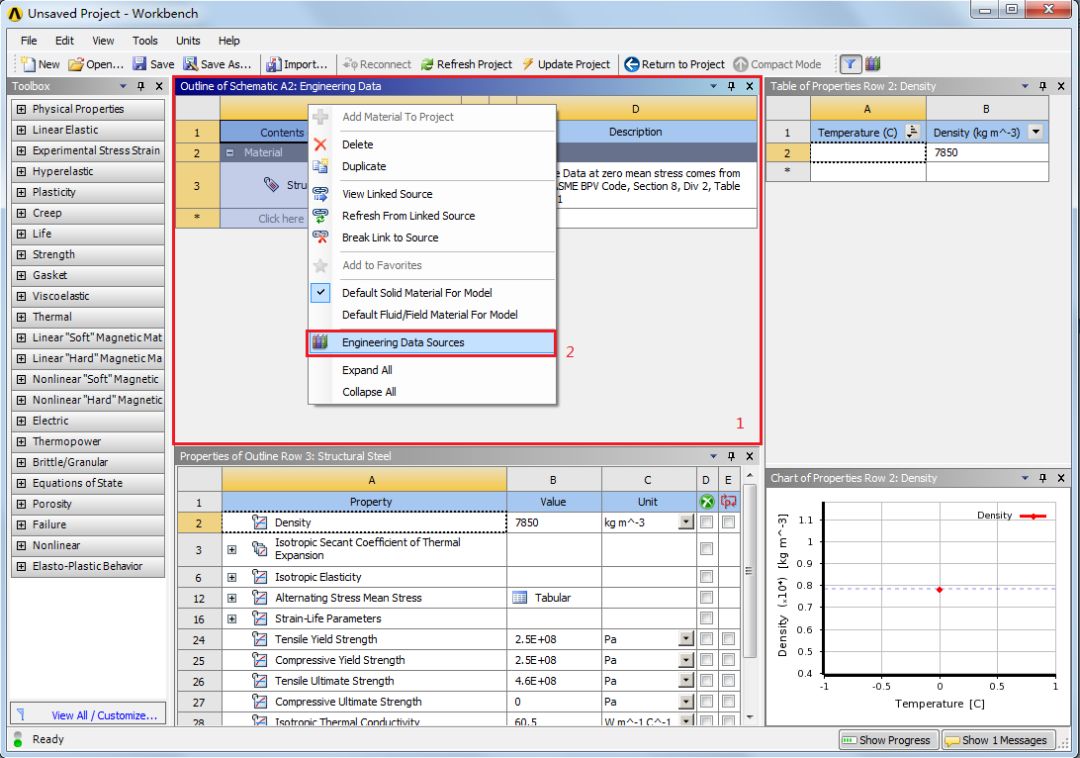
图 3进入材料库
材料库中已经有部分材料库,进入 Engineering Data Sources 后,在 A 列中的红框“Click here to add a new library”,并输入自定义材料库的名称,比如“TWT-20190830”,如图 4。
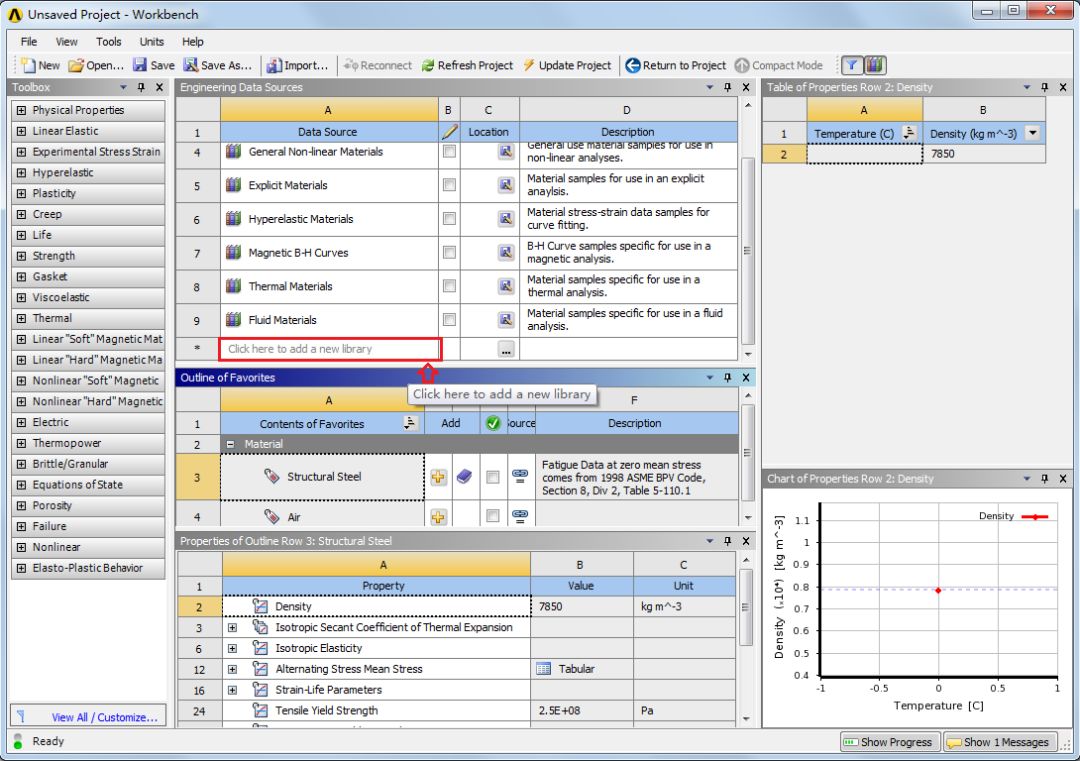
图 4 材料库界面
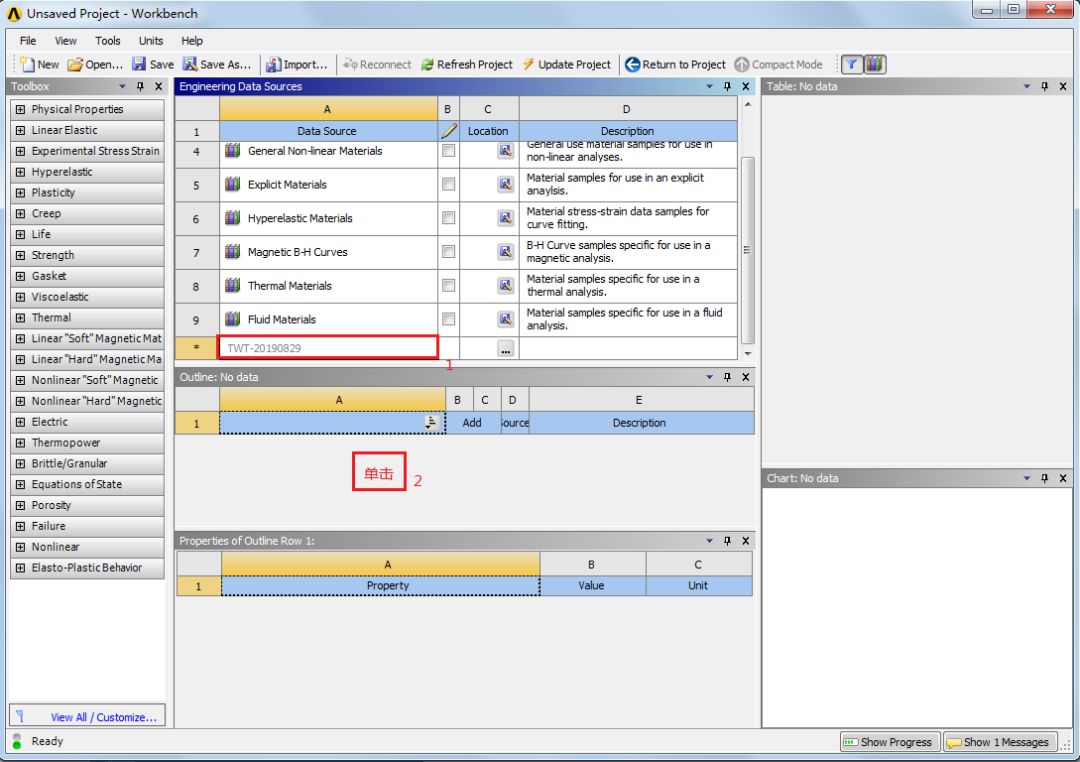
图 5 进入材料库存储路径
输入完材料库名,单击图 5 区域 2 后,进入材料库存入路径,如图 6 ,根据自己习惯选择存储路径,这里先放到桌面。
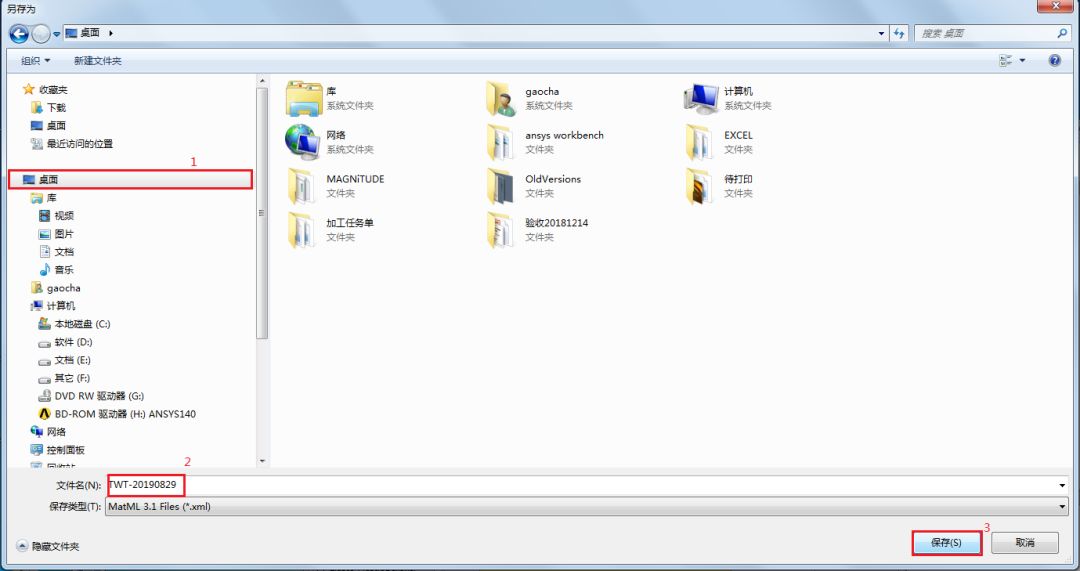
图 6 材料库存储路径选择
材料库输入材料及其参数:选中新建材料库右边的方框,会变为对勾,然后单击“Outline of TWT-20190829”下边的“Click hear to add a new material”输入材料名,如 4J33 ,如图 7。

图 7 输入新材料4J33
单击左侧工具栏“Toolbox”,为材料 4J33 添加材料参数,如弹性模量,热导率等,如图 8。
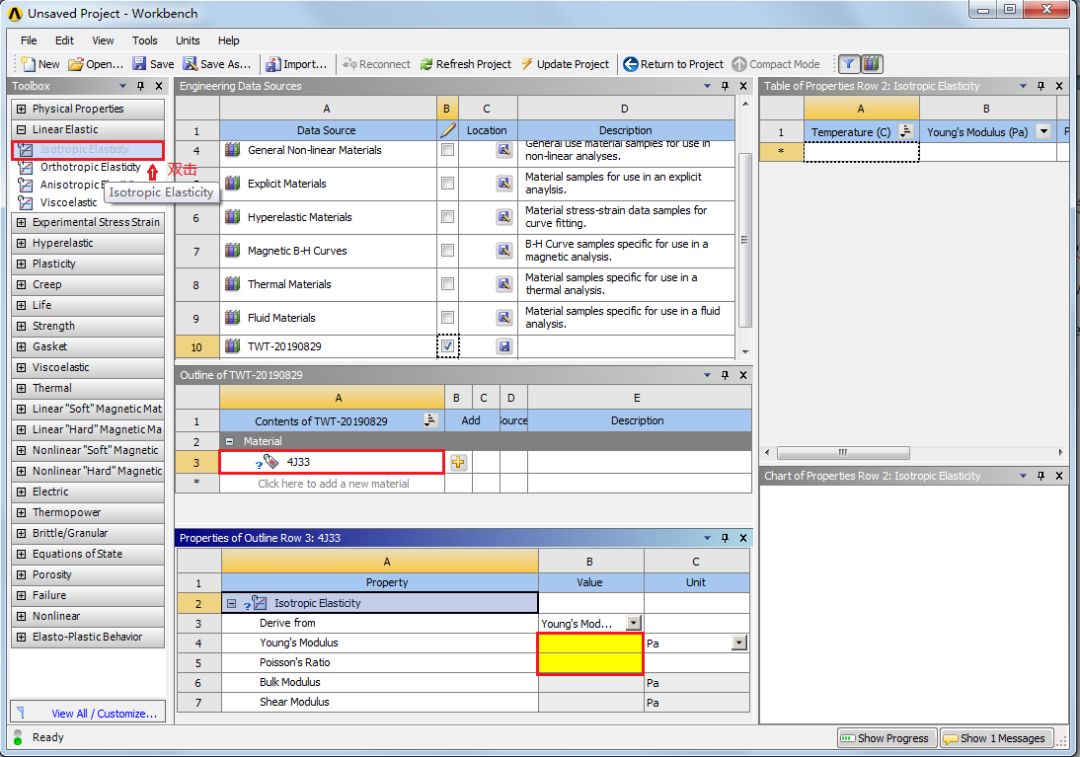
图 8 为材料4J33添加材料参数
材料 4J33 的材料参数输入完毕后如图 9 所示,材料前面的问号会消失。
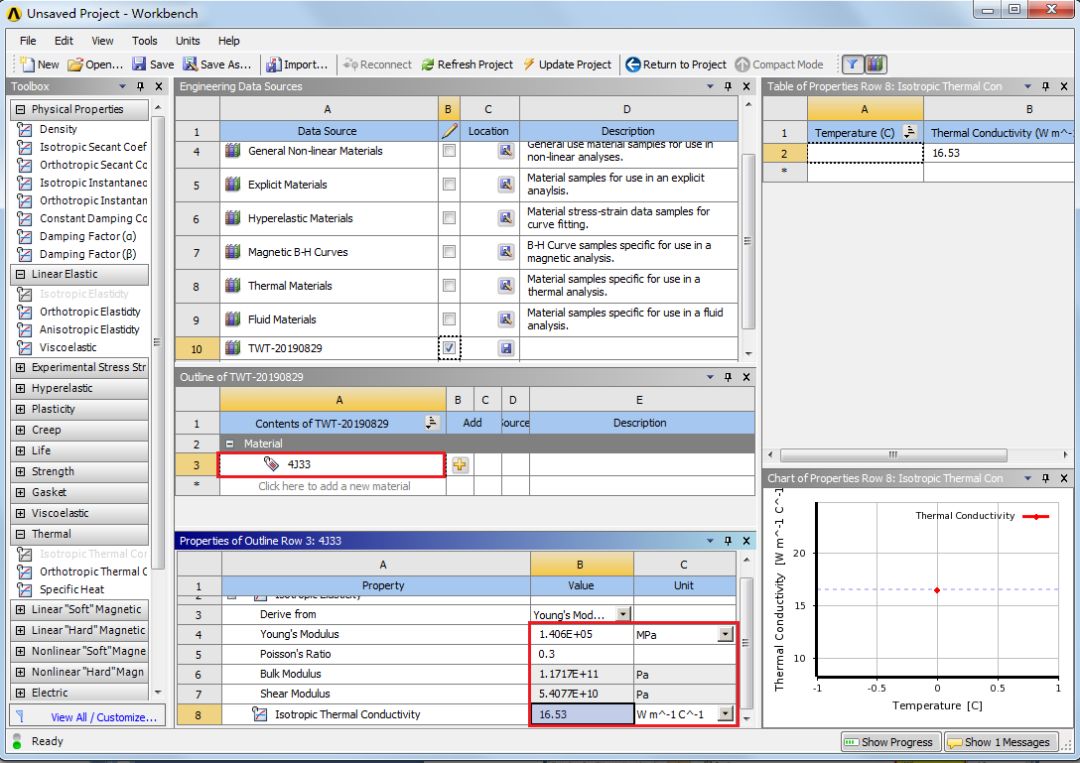
图 9 材料4J33材料参数输入完成
点击新建材料库后边的方框,取消对勾,会弹出保存提醒,点“是”即可,如图 10。
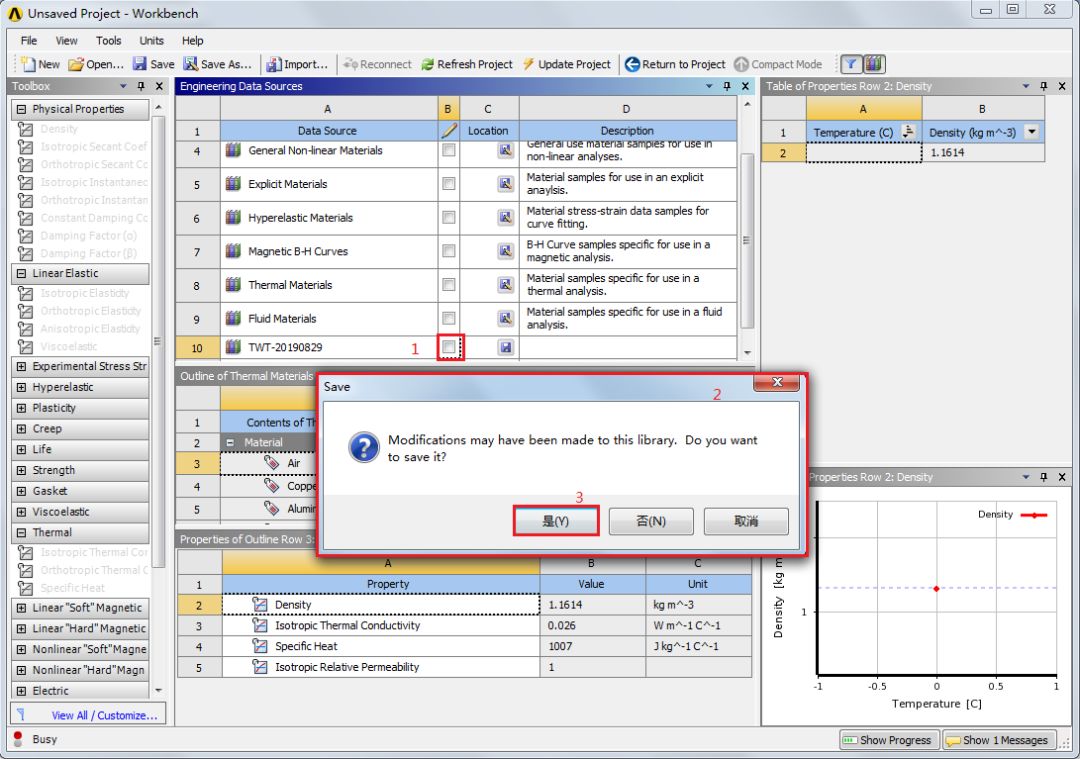
图 10 保存输入的材料参数
将材料参数库中的材料添加到运算材料中:点击新建的材料 4J33 右边的“加号”,加号后会出现书图标,说明材料 4J33 进入到了运算材料中,如图 11。
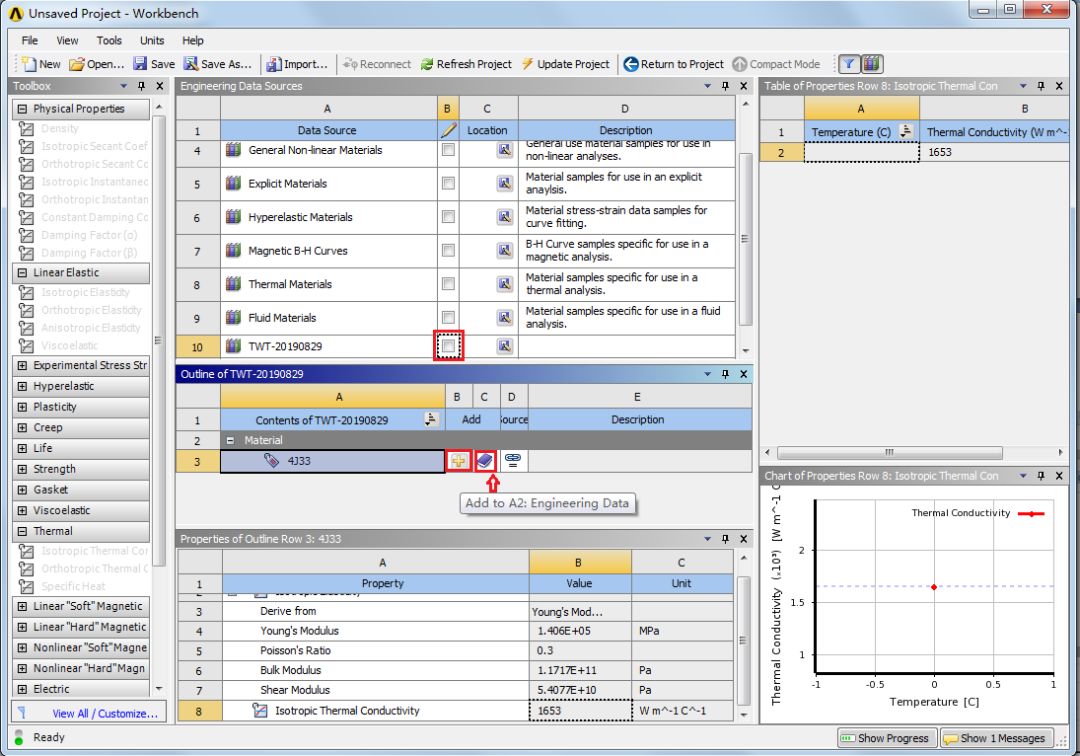
图 11 将材料加入到运算材料中
点击工具栏中的“Return to Project”,如图 12,回到运算材料界面。
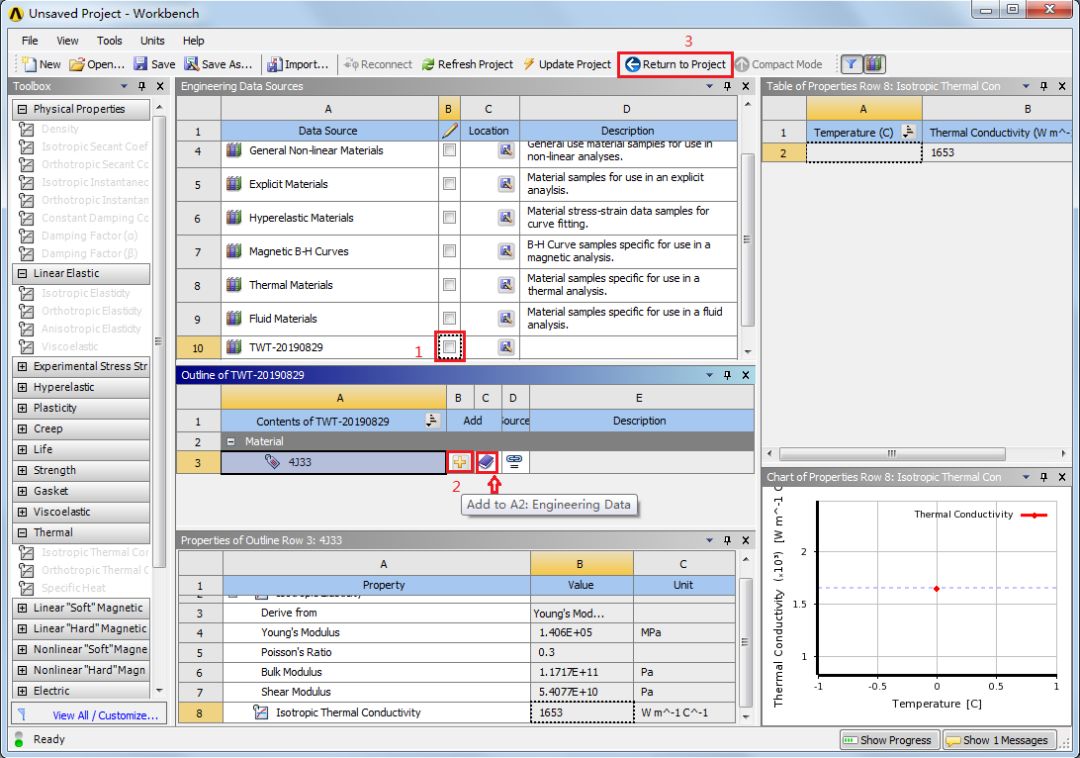
图 12 返回到运算材料界面
点击运算材料界面的 4J33 可以看到我们输入的材料参数,如图 13。
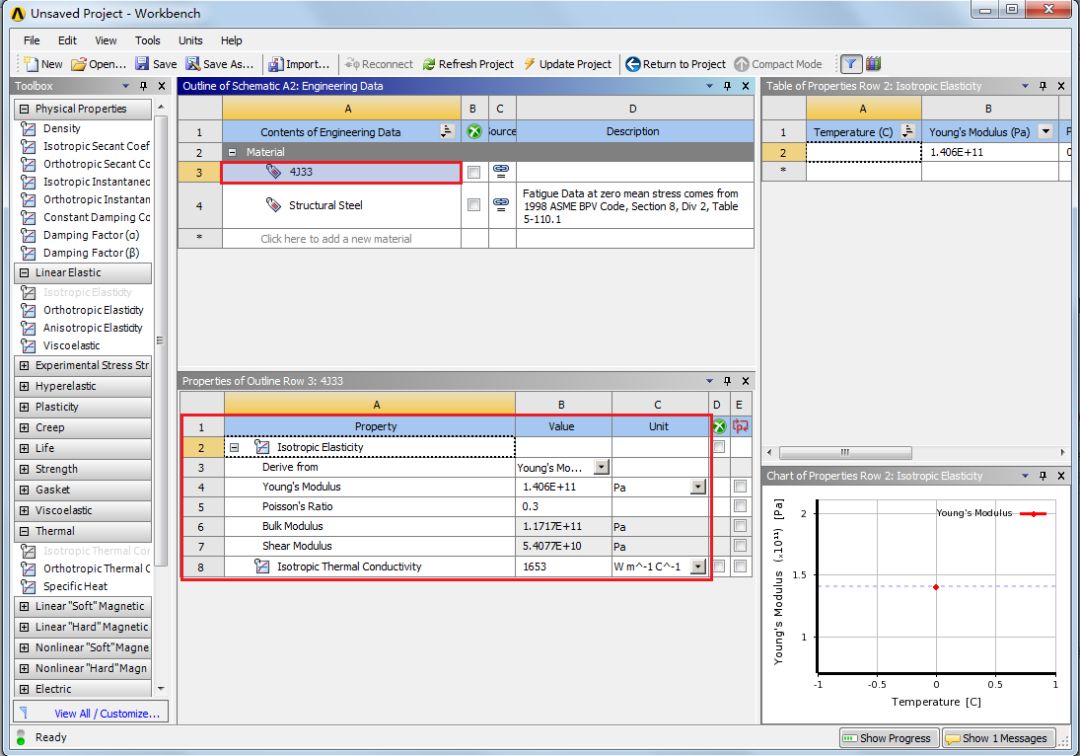
图 13 运算材料界面
1. 导入新材料库
我们也可以导入另一组新建的材料库,单击材料库界面的 C 列下的标记,如图 14,选择材料库所在路径即可,如图15。
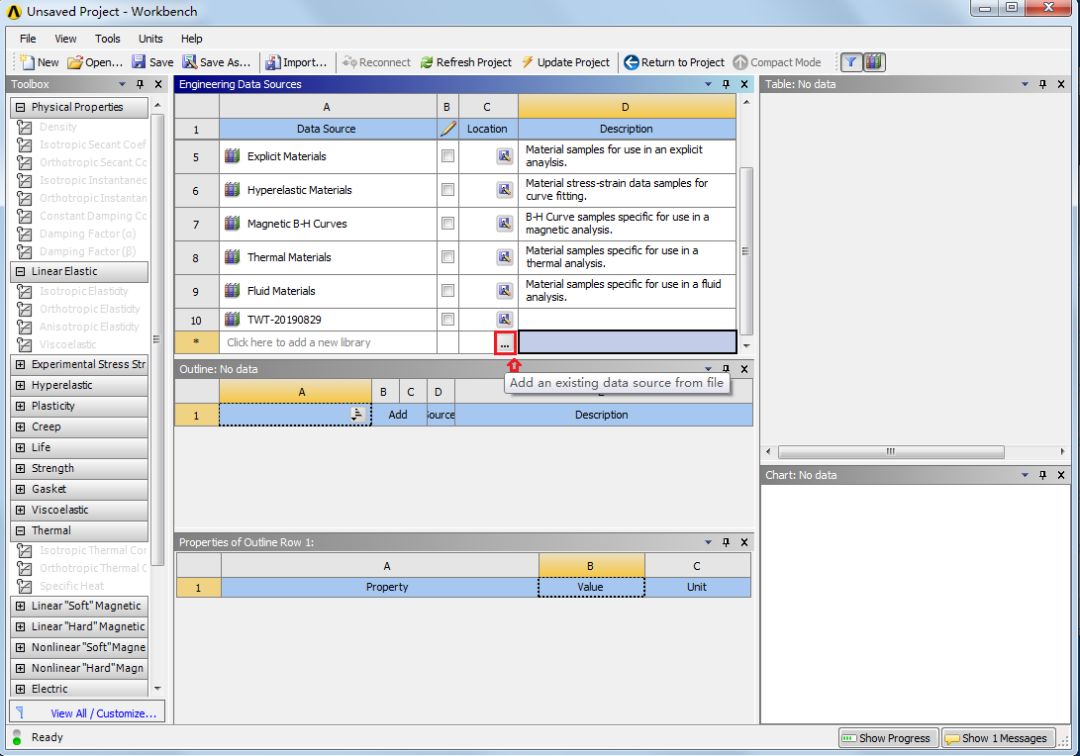
图 14 输入新的材料库
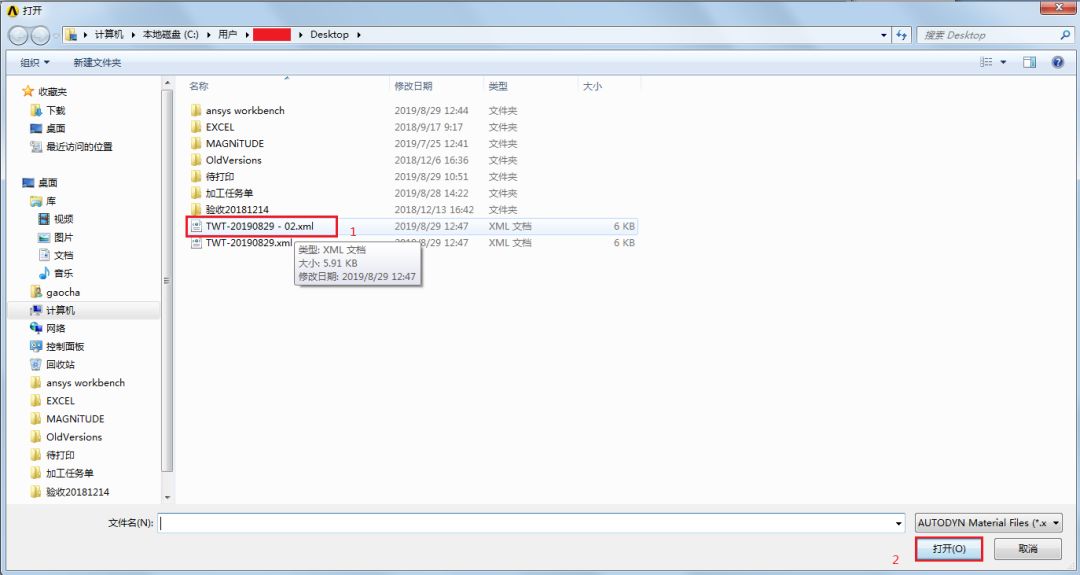
图 15 新材料库路径
导入完的新材料库如图 16,图中可以看到新建材料库和新导入的材料,需要哪个材料库中材料,按照上面操作增加到运算界面即可。
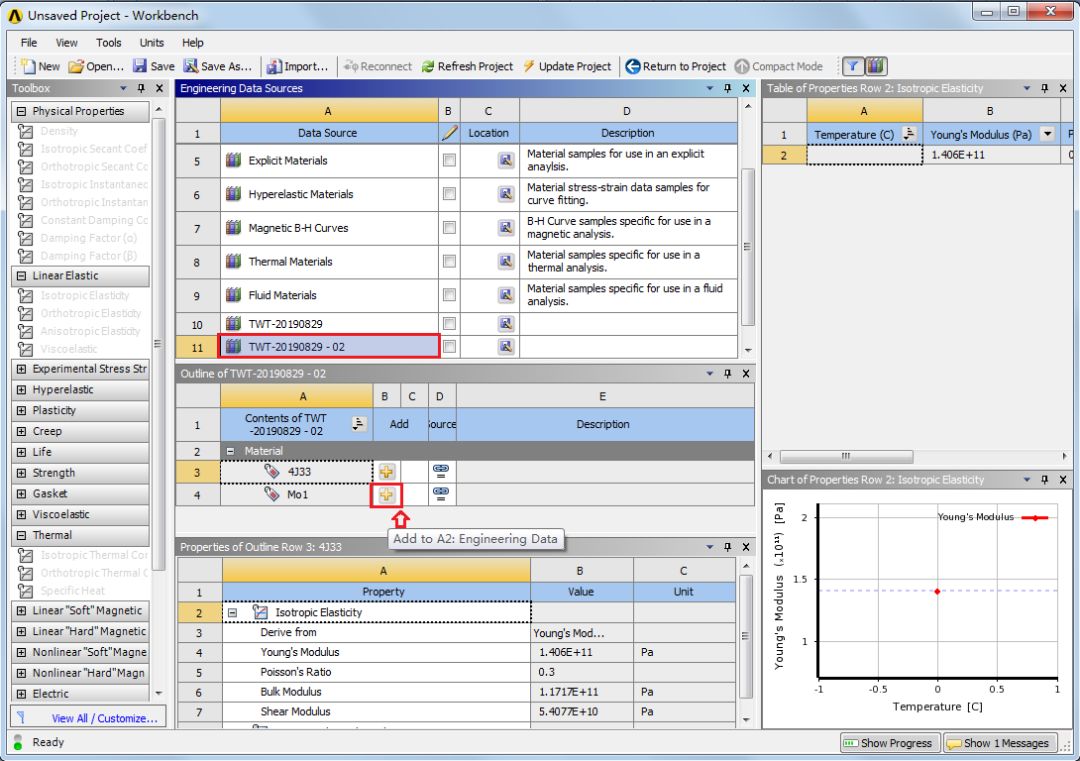
图 16 新导入的材料库及材料
免责声明:本文系网络转载或改编,未找到原创作者,版权归原作者所有。如涉及版权,请联系删